Ubuntu One – Proteja informação importante no Ubuntu
2 GB de espaço gratuito para armazenar ficheiros, contactos, notas, bookmarks, música, mensagens do IM Gwibber na cloud
Nos dias que correm, já não há motivos para não fazermos backups da nossa informação (pelo menos da mais importante). As pens USB e discos externos são cada vez mais baratos e além disso apareceram os serviços gratuitos na nuvem que nos permitem guardar informação de forma simples e segura, como por exemplo o Dropbox.
No Ubuntu, é disponibilizado o acesso ao Ubuntu One que basicamente é um serviço gratuito, no qual o utilizador pode fazer backup da sua informação, na cloud.
Principais características do Ubuntu One:
- 2 GB de espaço gratuito para armazenar ficheiros, contactos, notas, bookmarks, música, mensagens do IM Gwibber
- Sincronização automática (Qualquer directoria pode ser definida )
- Sincronização dos contactos de telemóvel
- Partilha pública fácil de conteúdos
- Sincronização com o serviço Ubuntu One Music Store
- Integração com o Ubuntu
- Integração com o browser
Para começar a usar de imediato o serviço Ubuntu One e usufruir dos 2 GB de espaço devem seguir os seguintes passos:
Passo 1 – Criar uma conta aqui (Sign up for free). É posteriormente enviado um e-mail para o endereço fornecido, com um PIN de activação do serviço. De seguida é só seguir os passos e associar o nosso PC à conta em questão.
Passo 2 – Na barra superior, carregamos no nosso user e depois acedemos a Ubuntu One
Passo 3 – Como já definimos os nossos dados no passo 1, o serviço detecta automaticamente as nossas credenciais, sendo possível a partir deste ponto gerir toda a nossa conta do Ubuntu One.
Passo 4 – Para iniciar o serviço de sincronização na nossa máquina, vamos ao separador Devices e em seguida “Connect”
Passo 5 - Em seguida escolhemos o separador Services e carregamos em Install (Firefox extension). Esta extensão permite-nos aceder directamente ao serviço online, a partir do link Manage Account (Passo 3)
Passo 6 - Depois de procedermos as configurações anteriores, podemos de imediato começar a usar este excelente serviço. Para testar, podemos carregar com o botão do lado direito do rato e escolher a opção “Synchronize on Ubuntu One”
Como se pode ver pela imagem seguinte, os documentos ppinto e que_calor já se encontram sincronizados com o serviço. o ficheiro pplware está a sincronizar
Passo 7 – Para visualizar a informação online, podemos aceder com as nossas credenciais ao site do serviço Ubuntu One, ou simplesmente através do link Manage Account (Passo 3)
O Ubuntu One era aquele serviço que cada vez que abria o Ubuntu, questionava-me se valia a pena ou não usar. Hoje arranjei 5 minutos e la fui eu testar o serviço. Digamos que fiquei fã deste serviço. O funcionamento é idêntico ao super serviço dropbox, tendo este vantagem no Ubuntu uma vez que vem nativamente com a distribuição. Deixem o vosso feedback.
Num próximo artigo vamos aprender com sincronizar informação entre computadores.
Este artigo tem mais de um ano


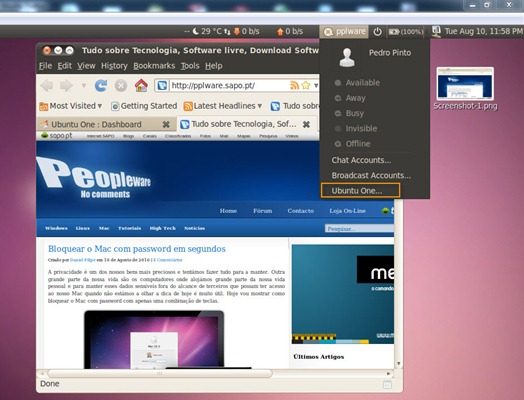
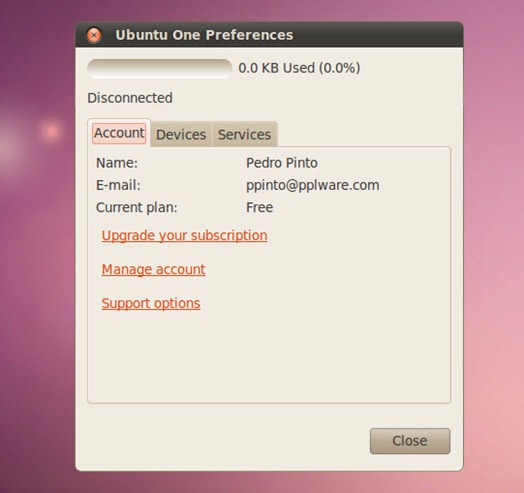
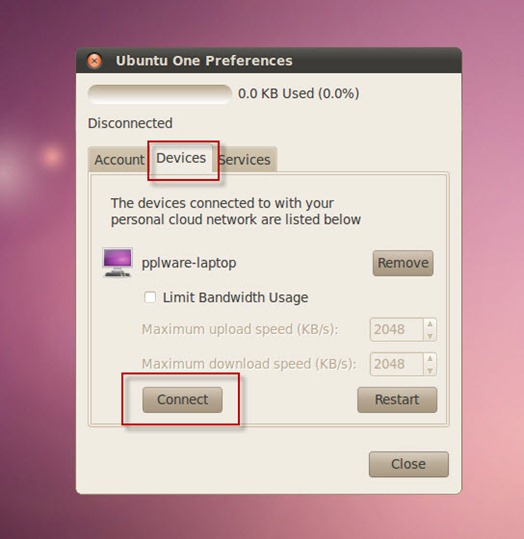
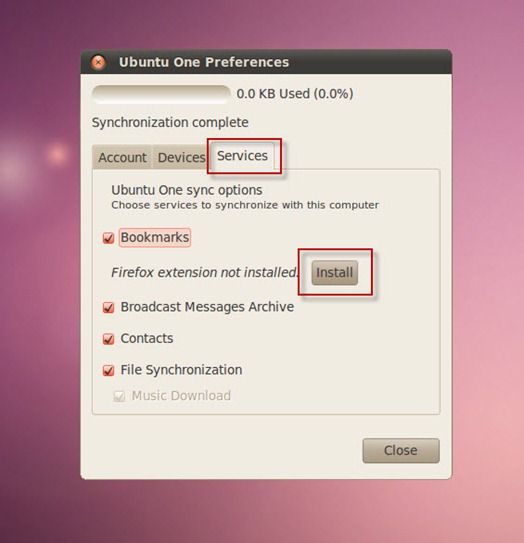
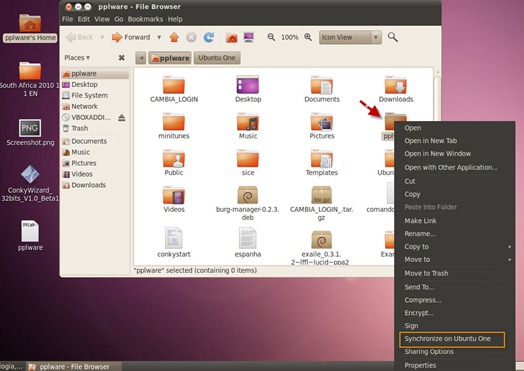
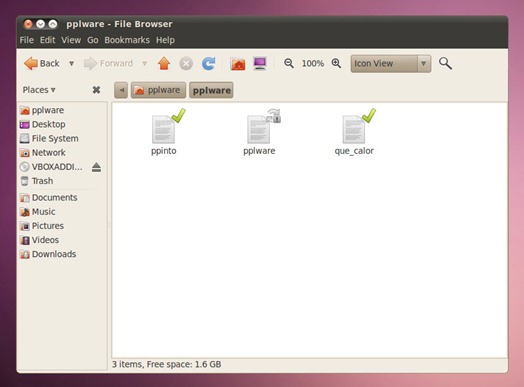
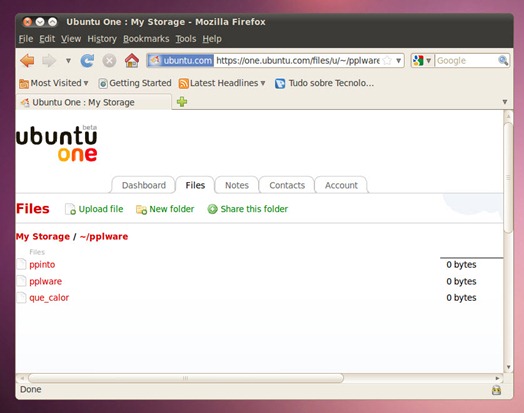





















Tal como tu decidi dedicar uns minutos a ver.
Até agora estou a achar bastante interessante.
Principalmente pela integração no SO.
Diz-me uma coisa que ainda não testei, podes abrir várias contas Ubuntu One no mesmo pc.
Isto é sicronizar uma pasta com uma conta e outra pasta com outra conta.
Claro que isso deve implicar emails diferentes.
A questão é que eu tenho 2 pc permanentemente ligados e dava muito jeito criar duas contas, e por vezes aceder à conta associada ao outro pc…
Pelo que testei, penso que só dá para uma conta. No entanto é possível sincronizar entre PC. Num proximo artigo vamos abordar isso.
PPinto
Sou fã do Dropbox já à algum tempo e estou tentado a experimentar este serviço que publica aqui.
É sem duvida, nos dias que correm, uma belissima opção, evitando as Pen´s e outros dispositivos que podem ficar esquécidos nos locais que se frequentam, e podem avariar…
Obrigado pelo tema
A skydrive do hotmail tem 25 Gb e tb é gratuito.
Qual a segurança de um serviço da Microsoft? Não queria estar a ser tendencioso, mas estar a utilizar um sistema da Microsoft coloca-me algumas dǘvidas. Mas 25Gb é obra. Mete os outros de lado, no que toca a espaço gratuito.
boas..
realmente espaço gratuito existe, mas sendo a ms uma empresa altamente comercial, será que passado x de tempo não te bloqueiam a conta por exemplo ficando a espera que deposites x mensalmente?
cuidado.
cmps
Não sei. É ler os termos da adesão. Se nada estiver lá, é ilegal.
Não te posso garantir que serão sempre gratuitos, mas houve sempre rumores sobre o hotmail, messenger, windows defender e foram sempre boatos, de à uns anos para cá têm optado por uma estratégia de ferramentas gratuitas para concorrerem com a google.
No máximo cada ficheiro só pode ter 25Mb, se não estou em erro.
50 MB
boas..
também eu ja algum tempo que tenho activado, e a funcionalidade dos contactos é fundamental para mim, de qualquer lado poder aceder a minha lista de endereços de email, moradas, telefones, fantástico, também estou a fazer sync de algum código, mas aqui ja ha uns tempos tive um calafrio devido as regras que usei e o codigo que tinha produzido antes da ultima sunc que fiz foi para o espaço, por isso, em relação a codigo…tenho as minhas reservas, mas sem duvida que éra excelente, caso funcionasse a 100%.
de qualquer maquina tenho acesso a release mais recente do codigo.
cmps
Peço desculpa pelo offtopic mas actualmente tenho o o linux e w7 no pc mas se por acaso instala-se em vez do linux o xp funcionaria do mesmo modo, ou seja, em dual boot?
Claro. O Boot é universal. É processo de carregar os ficheiros do sistema operativo, seja ele qual for.
O Dual Boot significa que tens mais do que um sistema operativo no computador e que podes escolher qual deles queres aceder. Linux + Windows, Windows 7 + Windows Vista, Windows 7 + Windows XP, Linux 1 + Linux 2 + Windows. As possibilidades são imensas.
boas..
desde que instales o linux depois, e claro desde que a versão de linux instale correctamente o bootloader.
cmps
Não é necessário instalar SEMPRE o Linux depois. Essa coisa do depois serve para o Grub2 detectar o Windows.
Ora, visto que o problema é do Windows (qualquer versão), que “come” (e não detecta) por si só as partições de outros sistemas operativos, a solução é muito simples:
1. Meter o CD/Pen com o Ubuntu na drive e arrancar a partir de lá, em modo Live.
2. Iniciar a consola (aplicações > acessórios > Terminal)
3. Seguir este tutorial (é mais fácil do que estar aqui a escrever tudo)
http://www.hackourlives.com/restore-grub-2-0-after-windows-7-install-ubuntu-10-04-or-9-10/
a meu ver falta aplicação para outros OS para poder competir com o dropbox.e uma app para android também era bem vinda.
Eu não penso dessa maneira. Para outros sistemas operativos não concordo (chama-se UbuntuONE, para Ubuntus), mas para telemóveis, acho que poderia haver uma aplicação, sim. Pelo menos para os contactos.
Este serviço também dá para o Linux Mint?
Boas,
Só para dizer que já uso à muito tempo o site:
http://www.adrive.com
que fornece 50 Gb gratuitos e várias ferramentas de upload consistentes.
AbraÇo ppl
Versão de teste por 14 dias. Depois ou pagas, ou chapéu 🙂
A versão de teste de 14 dias é para usar o serviço FTP e o ADrive Desktop.
O serviço normal gratuito oferece 50Gb online.
Já agora não sei se hoje em dia ainda dão 50 Gb grátis para todos… eu já lá estou registado à imenso tempo e tenho isso…
O one é um grande serviço, mas peca pela burocracia, só falta pedir para incerir o seu dna na senha, mas pra quem tem boa memoria vale muito a pena.
já agora convém não confiar em nenhuma delas incluindo no google que tb permite enviar qq tipo de ficheiro para creio que 1Gb no Docs!
para dados importantes convém antes zipar/lma/bz2 etc e usar depois o GnuPG.